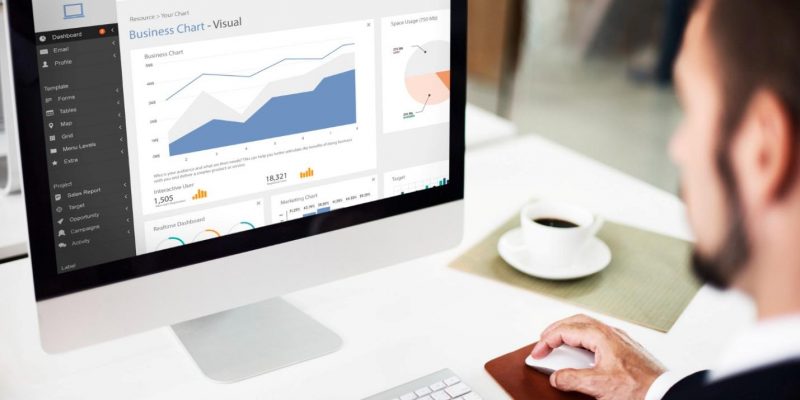Cara menghapus cache WordPress bagi sebagian orang memang bukan hal yang sulit. Namun, bagi seorang pemula hal ini mungkin akan cukup membingungkan untuk dilakukan. Padahal jika cache menumpuk, WordPress akan sangat rawan error dan dapat mengurangi performa website.
Cara Menghapus Cache WordPress untuk Pemula
Karena berpengaruh menghambat kinerja website, penting bagi Anda untuk mempelajari manajemen cache untuk WordPress. Khususnya cara menghapus yang bisa Anda lakukan dengan beberapa cara di bawah ini:
1. Hapus Cache Browser Terlebih Dahulu
Sebelum menghapus cache dalam WordPress, ada baiknya Anda menghapus cache pada browser yang Anda gunakan. Karena data cache bisa saja saling tersinkronisasi. Oleh karena itu, Anda bisa gunakan cara ini:
- Buka pengaturan browser Anda, lalu cari menu “More Tools”.
- Setelah muncul opsi “Clear Browsing Data” klik untuk membuka menu tersebut.
- Pilih “Cached Images and Files”, lalu klik menu “Clear Browsing Data”.
- Pilih, lalu tunggu hingga proses selesai.
2. Menghapus dengan WP Super Cache
Cara pertama yang bisa Anda gunakan untuk menghapus cache dalam WordPress adalah menggunakan WP Super Cache yang merupakan plugin yang bisa Anda tambahkan sebelumnya. Anda bisa coba langkah mudah satu ini:
- Login ke dalam WordPress lalu pasang dan aktifkan plugin WP Super Cache.
- Setelah aktif, buka pengaturan dan cari menu WP Super Cache.
- Cari tab “Easy” lalu pilih opsi “Delete Cache”.
- Tunggu hingga proses penghapusan cache berhasil.
3. Menghapus dengan LiteSpeed Cache
Plugin berikutnya yang bisa Anda gunakan untuk menghapus cache WordPress adalah LiteSpeed Cache. Sedangkan untuk cara menghapus cache WordPress, Anda bisa ikuti langkah mudah berikut:
- Login ke dalam WordPress lalu pasang dan aktifkan plugin LiteSpeed Cache.
- Setelah aktif, buka pengaturan dan cari menu LiteSpeed Cache.
- Cari menu “Tools” atau “Peralatan” lalu pilih opsi “Delete Cache”
- Tunggu hingga proses penghapusan cache berhasil.
- Dalam menu tersebut juga ada opsi “Purge All” atau “Bersihkan Semua”, pilih dan tunggu proses pembersihan selesai.
4. Menghapus dengan W3 Total Cache
Berikutnya ada tools yang populer bagi para pengembang blog dan website, performa yang baik serta memiliki beragam fitur jadi alasan utamanya. Agar dapat menghapusnya, lakukan beberapa step di bawah ini:
- Login ke dalam WordPress lalu pasang dan aktifkan plugin W3 Total Cache.
- Setelah aktif, buka pengaturan dan cari menu Performance.
- Dalam menu tersebut ada akan banyak pilihan sub menu, klik sub menu “Dashboard”.
- Akan muncul opsi “Empty All Cache”, pilih dan tunggu prosesnya berjalan.
5. Menggunakan WP Fastest Cache
Satu lagi plugin yang bisa Anda gunakan untuk menghapus seluruh cache yang membebani website. Plugin tersebut adalah WP Fastest Cache. Ikuti langkah ini untuk menghapus cache yang mengganggu performa website Anda:
- Login ke dalam WordPress lalu pasang dan aktifkan plugin WP Fastest Cache.
- Setelah aktif, buka pengaturan dan cari menu WP Fastest Cache.
- Cari tab “Delete Cache” dalam tampilan pengaturan plugin, lalu klik tombol “Delete Cache” (Warna Biru).
- Selanjutnya, tunggu hingga proses selesai. Tandanya adalah Anda akan mendapatkan notifikasi dengan pesan “All cache files have been deleted”.
Baca Juga: 6 Kelebihan WordPress Sebagai CMS Terbaik di Dunia
Sudah Tahu Bagaimana Cara Menghapus Cache WordPress?
Nah, itulah beberapa cara yang bisa Anda lakukan untuk menghapus cache yang ada dalam WordPress. Sebaiknya Anda melakukan pembersihan ini secara rutin untuk menjaga performa website. Bicara soal website, apa Anda ingin memiliki website yang andal? Gunakan provider hosting dari Rackh untuk mendapatkan layanan terbaiknya!